快速入門: 透過 Azure 入口網站建立佇列並新增訊息
在本快速入門中,您會了解如何使用 Azure 入口網站在 Azure 儲存體中建立佇列,以及新增訊息和清除佇列中的訊息。
必要條件
若要存取 Azure 儲存體,您需要有 Azure 訂用帳戶。 如果您還沒有訂用帳戶,請先建立免費帳戶,再開始操作。
對 Azure 儲存體的所有存取都是透過儲存體帳戶進行。 在本快速入門中,使用 Azure 入口網站、Azure PowerShell 或 Azure CLI 建立儲存體帳戶。 如需建立儲存體帳戶的協助,請參閱建立儲存體帳戶。
建立佇列
若要在 Azure 入口網站中建立佇列,請遵循下列步驟:
在 Azure 入口網站中,瀏覽至您的新儲存體帳戶。
在儲存體帳戶的左窗格中,捲動到 [佇列儲存體] 區段,然後選取 [佇列]。
選取 [+ 佇列] 按鈕。
輸入新佇列的名稱。 佇列名稱必須是小寫,以字母或數字開頭,並且只能包含字母、數字和虛線 (-) 字元。
選取 [確定] 以建立佇列。
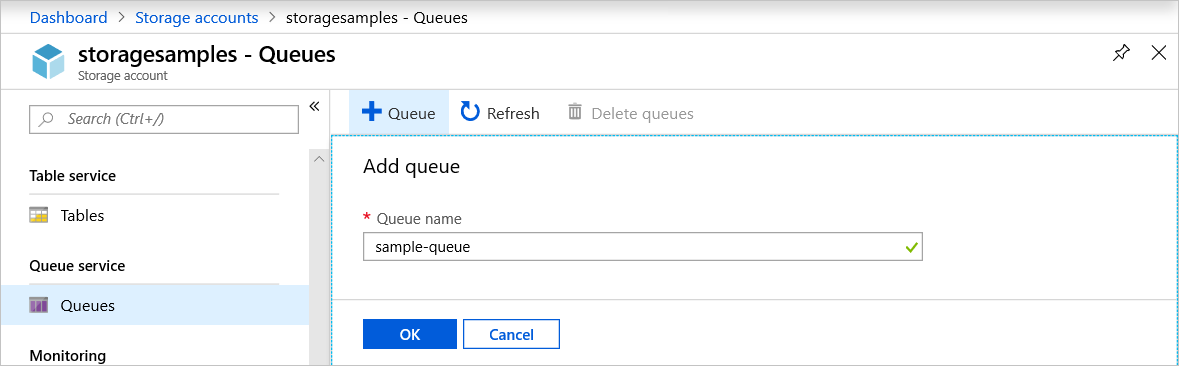
新增訊息
接下來,將訊息新增至新佇列。 一則訊息的大小可能高達 64 KB。
從儲存體帳戶的佇列清單中選取新的佇列。
選取 [+ 新增訊息] 按鈕,將訊息新增至佇列。 在 [訊息文字] 欄位中輸入訊息。
指定訊息的到期時間。 可在到期時間欄位中輸入的有效值介於 1 秒到 7 天之間。 選取 [訊息永不過期] 以指出在明確移除之前將會保留在佇列中的訊息。
指出是否要將訊息編碼為 Base64。 建議編碼二進位資料。
選取 [確定] 按鈕以新增訊息。
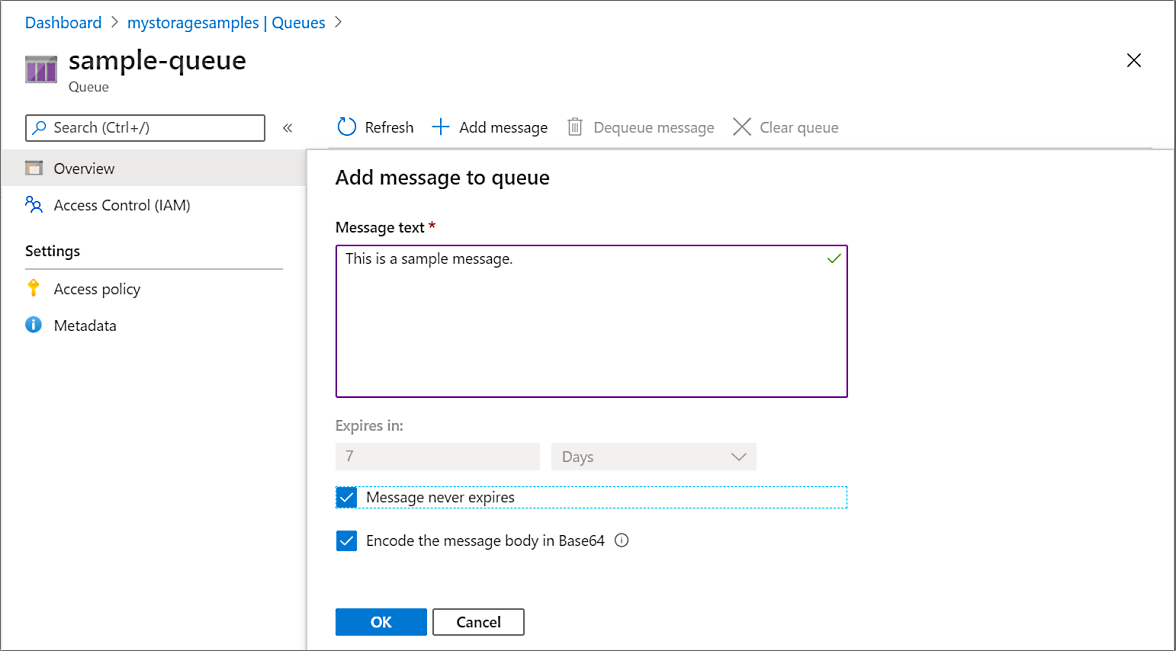
檢視訊息屬性
新增訊息之後,Azure 入口網站會顯示佇列中所有訊息的清單。 您可以檢視訊息識別碼、訊息內容、訊息插入時間和訊息到期時間。 您也可以看到此訊息已從佇列中清除的次數。
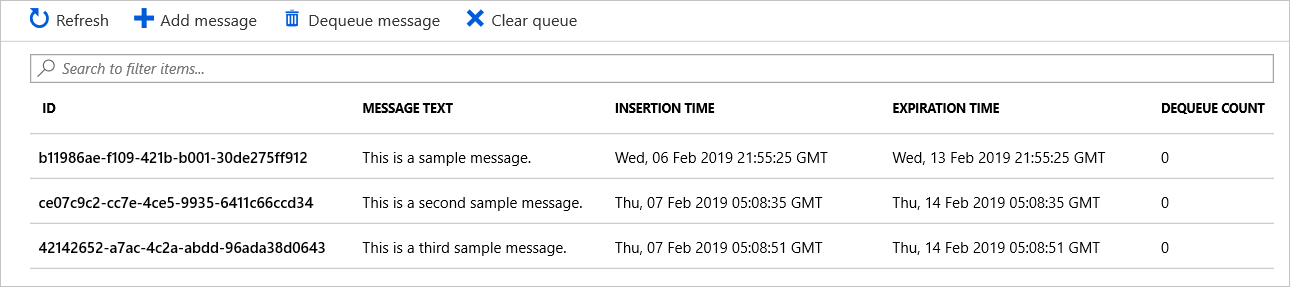
清除訊息佇列
您可以在 Azure 入口網站中,從佇列前端清除佇列中的訊息。 當您清除佇列中的訊息時,該訊息會遭到刪除。
清除佇列一律會移除佇列中最舊的訊息。
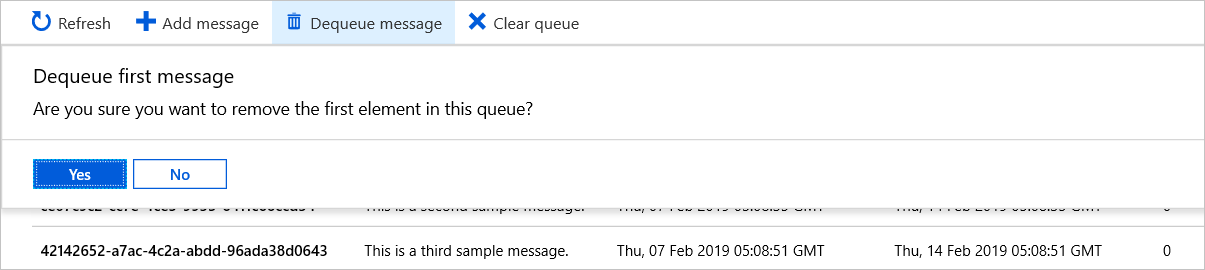
下一步
在本快速入門中,您已了解如何在 Azure 入口網站中建立佇列、新增訊息、檢視訊息屬性,以及清除佇列中的訊息。